Yota – это один из популярных мобильных операторов в России, который предоставляет высокоскоростной доступ в интернет. Если у вас есть iPhone и вы хотите настроить его на использование данного оператора, то данная инструкция поможет вам справиться с этой задачей.
Прежде чем перейти к настройке, убедитесь, что у вас установлена последняя версия операционной системы iOS на вашем iPhone. Затем следуйте указаниям ниже, чтобы настроить подключение к сети Yota:
Шаг 1: Откройте меню "Настройки" на вашем iPhone и выберите пункт "Сотовая связь".
Примечание: в зависимости от версии iOS и модели iPhone, некоторые названия меню и пункты настроек могут отличаться. Обратитесь к инструкции, предоставленной вашим оператором или производителем iPhone, если вы столкнетесь с какими-либо различиями.
Как настроить Yota на iPhone: подробная инструкция
Настройка мобильного интернета на iPhone с помощью Yota может показаться сложной задачей, но на самом деле все проще, чем кажется. В этой подробной инструкции я расскажу вам, как настроить Yota на iPhone за несколько простых шагов.
Шаг 1:
Перейдите в меню настройки вашего iPhone и откройте раздел "Сотовая связь".
Шаг 2:
В разделе "Сотовая связь" найдите пункт "Сотовые данные" и нажмите на него.
Шаг 3:
В меню "Сотовые данные" вы увидите поле "APN" (точка доступа). Введите в это поле следующее значение: "internet.yota".
Шаг 4:
После ввода значения в поле "APN" нажмите кнопку "Назад" в верхнем левом углу экрана.
Шаг 5:
Вернитесь в меню настройки "Сотовая связь" и проверьте, что включена функция "Сотовые данные". Если она выключена, переместите выключатель в положение "Включено".
Шаг 6:
Готово! Теперь ваш iPhone настроен для использования мобильного интернета с Yota. Чтобы проверить подключение, откройте веб-браузер и загрузите любую веб-страницу.
Не забудьте, что для корректной работы мобильного интернета с Yota, ваше устройство должно поддерживать технологии 3G или 4G. Если ваши настройки правильные, но подключение все равно не работает, рекомендуется перезагрузить iPhone и повторить все шаги заново.
Теперь вы можете наслаждаться высокоскоростным мобильным интернетом от Yota на вашем iPhone. Удачного пользования!
Установка приложения Yota
Для использования услуг оператора Yota на вашем iPhone необходимо скачать и установить официальное приложение. Следуйте инструкциям ниже, чтобы установить приложение Yota на свой iPhone:
- Откройте App Store на вашем iPhone.
- Нажмите на иконку поиска в нижней части экрана.
- Введите "Yota" в поисковую строку и нажмите на кнопку поиска.
- В результате поиска найдите приложение Yota и нажмите на него.
- На странице приложения нажмите кнопку "Установить".
- Введите пароль от учетной записи Apple ID при необходимости.
- Дождитесь завершения установки приложения.
- После установки приложения откройте его и выполните необходимые настройки для начала использования услуг оператора Yota на вашем iPhone.
Примечание: Если у вас уже установлено приложение Yota, убедитесь, что у вас установлена последняя версия приложения. В противном случае, обновите приложение до последней версии через App Store.
Активация Yota на iPhone
Для активации услуги Yota на iPhone, вам потребуется выполнить несколько простых шагов:
Шаг 1: Подключитесь к Wi-Fi сети или включите мобильные данные. Для корректной работы активации необходимо наличие интернет-соединения.
Шаг 2: Откройте приложение "Настройки" на вашем устройстве.
Шаг 3: В разделе "Сотовая связь" выберите вариант "SIM-карты".
Шаг 4: Нажмите на "Sim-коммуникато"/ "Yota Sim-карта" в списке доступных операторов.
Шаг 5: Подождите, пока телефон завершит процесс активации Yota. Вам может потребоваться ввести PIN-код SIM-карты.
Шаг 6: После завершения активации, на экране вашего iPhone должен появиться статус подключения Yota.
Поздравляем! Теперь вы можете пользоваться услугами Yota на своем iPhone.
Настройка интернета и звонков
Для настройки интернета и звонков на iPhone с использованием Yota необходимо выполнить следующие шаги:
1. Откройте меню "Настройки" на вашем iPhone.
2. Выберите вкладку "Сотовая связь" или "Мобильные данные" (в зависимости от версии iOS).
3. Включите опцию "Данные передачи" или "Мобильная связь".
4. Нажмите на "Настроить" рядом с "Мобильные данные" или "Автонастройка данных".
5. Введите APN-настройки для Yota: в поле "APN" укажите "internet" (без кавычек), остальные поля оставьте пустыми.
6. Сохраните внесенные изменения и вернитесь в меню "Настройки".
7. Перейдите в раздел "Телефон" и выберите "SIM-карта" или "SIM-приложения" (в зависимости от версии iOS).
8. Убедитесь, что опция "Режим звонка по умолчанию" установлена на "Голос и данные".
9. Проверьте наличие сигнала и подключения к интернету, попробуйте совершить исходящий звонок и открыть веб-страницу, чтобы убедиться в правильной настройке Yota на вашем iPhone.
Если вы все сделали правильно, вы должны успешно настроить интернет и звонки с помощью Yota на вашем iPhone.